- 2017/8/11 17:20:03
- 类型:原创
- 来源:电脑报
- 报纸编辑:电脑报
- 作者:
财会
备份文件 自动生成
@青春不打烊
在编辑月度汇总表格时,为了图方便都是打开上个月的表格再修改,并最后保存为本月的汇总表格,这样操作虽然速度快,但一不小心忘记另存为了,而是直接保存将原来的文件覆盖了,那就后悔莫及了。吃过亏上过当后,琢磨怎么解决这个问题,经过摸索找到了方法:先创建一份文件执行“保存”命令,然后点击“另存为”对话框左下角“工具”旁边的小三角形按钮,在下拉列表中选择“常规选项”,接下来在弹出的对话框中勾选“生成备份文件”复选项,最后点击“确定”按钮即可。
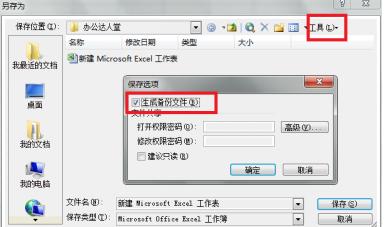
董师傅点评:这么设置后,Excel就会自动给该文件建立一份备份文件,且备份文件的文件名名为“原文件名+的备份”,如果今后出错了,就可以将备份文件修改为上个月的月度汇总表格。
自动统计三个关键词同时出现的次数
@游鸿无明
每个月都要统计入库数据,现在想做到在同一行三种产品同时出现的的次数,并自动统计它们的采购数量和采购金额,这个怎么实现呢?方法如下:按下组合键“Alt+F8”打开宏窗口,输入宏名“另存为TXT文件,点击“创建”按钮,在打开的VBA窗口中输入如下代码:
Sub test()
Dim LastRow As Long, i As Long, j As Long, k As Long
Dim m As Long, n As Long
Dim Str As String, TempStr As String
Dim d As Object
Dim Data, Result()
Set d = CreateObject("scripting.dictionary")
LastRow = Cells(Rows.Count, 2).End(xlUp).Row
Data = Range("B2:F" & LastRow)
ReDim Result(1 To LastRow, 1 To 4)
For i = 1 To UBound(Data)
For j = 1 To 2
For k = j + 1 To 3
If Data(i, j) < Data(i, k) Then
TempStr = Data(i, j)
Data(i, j) = Data(i, k)
Data(i, k) = TempStr
End If
Next k
Next j
Str = Data(i, 1) & " " & Data(i, 2) & " " & Data(i, 3)
Str = Trim(Str)
If d.exists(Str) = False Then
n = n + 1
d(Str) = n
Result(n, 1) = Str
m = n
Else
m = d(Str)
End If
Result(m, 2) = Result(m, 2) + 1
Result(m, 3) = Result(m, 3) + Data(i, 4)
Result(m, 4) = Result(m, 4) + Data(i, 5)
Next i
Range("I2").Resize(n, 4) = Result
End Sub
最后,为新增加的宏命令指定一个按钮,今后在Excel内点击按一下该钮即可自动统计
关键词出现的次数、采购的数量和金额了。
董师傅点评:要使用宏功能,需要在“工具”→“宏” →“安全性”中降低安全级别。
自动生成多联票据
@冬雪小夜
在Word 中只填写第一联票据,剩下的二、三联单据由系统根据第一联内容自动填写,这个怎么实现呢?方法如下:根据公司需求设计好第一联票据,在最后处回车插入一个空行作为与下一联的间隔,再按组合键“Ctrl+A”全选第一联票据内容,复制出第二联票据、第三联,适当调整一下页边距让三联单据显示在同一页中即可。
通常三联单必需在每一联旁边或上面标注“第X联 XX联”之类的备注,现在我们来添加这个备注,切换到“插入”选项卡,单击“页眉”选择“编辑页眉”进入页眉编辑区,在“插入”选项卡中单击“文本框”选择“竖排文本框”,在第一联票据右侧拖动插入一个文本框。在文本框中输入说明文字“第一联 记帐联”,再选中文本框切换到“绘图工具”的“格式”选项卡,单击“形状轮廓”选择为“无轮廓”以消除文本框的边线。最后复制文本框,再分别粘贴到二、三联的右侧,并把说明文字分别改成相应的“第二联 回执联”、“第三联 存根联”即可。
董师傅点评:备注不能直接插入,否则在填写后第二三联的标注会全部自动变成第一联的标注,只能提供页眉或页脚中插入各联标注来解决。
请关注董师傅微博

怎么办公最有效率?怎么办公最轻松?来看看董师傅的珍藏,相信你一定会有意外的收获。顺带也可以听听董师傅的理财心得,倾听财富的声音!同时有问题也可以微博私信董师傅。
| 更多关于 Office 2016 动画效果 备份文件 的文章 |
报纸客服电话:4006677866 报纸客服信箱:pcw-advice@vip.sin*.c*m 友情链接与合作:987349267(QQ) 广告与活动:675009(QQ) 网站联系信箱:cpcw@cpcwi.com
Copyright © 2006-2011 电脑报官方网站 版权所有 渝ICP备10009040号





